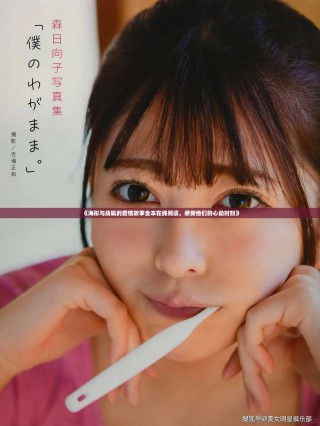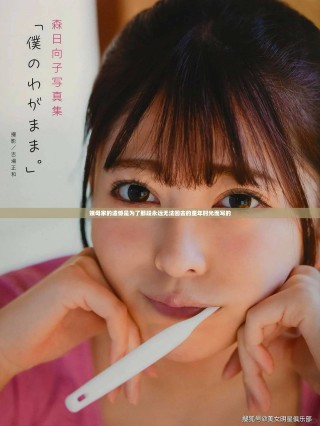在现代家庭和办公环境中,路由器是连接互联网的核心设备。为了确保网络的安全性和优化网络性能,定期访问路由器的设置界面是非常重要的。本文将详细介绍如何通过http://192.168.0.1访问路由器设置界面的具体步骤。
首先,确保你的计算机或移动设备已连接到路由器的网络。可以通过有线连接或Wi-Fi连接的方式。通常情况下,路由器的网络名称(SSID)和密码可以在设备的底部或侧面找到,或者在路由器的说明书中查看。连接到网络后,打开你的浏览器,输入http://192.168.0.1并按下回车键。这是大多数路由器管理界面的默认IP地址。
如果输入该地址后,浏览器显示“无法访问此网站”,可能是因为路由器的默认IP地址被更改。在这种情况下,可以通过以下方法找到路由器的正确IP地址。在Windows系统中,可以打开命令提示符,输入“ipconfig”命令并回车。在输出结果中,找到“默认网关”,通常就是路由器的IP地址。在Mac系统中,可以打开“系统偏好设置”,选择“网络”,然后在连接的网络状态中找到“路由器”字段,相应的地址就是你的路由器IP。

成功访问路由器的管理界面后,屏幕上会出现一个登录页面。此时,你需要输入管理员账号和密码。大多数路由器出厂时的默认用户名和密码是“admin/admin”或“admin/password”。如果你在初次设置时更改了密码,请使用你设置的密码。如果你忘记了密码,可以通过重置路由器来恢复到出厂设置,但这将会清除所有配置,需谨慎操作。
登录成功后,你将进入路由器的管理界面。在这里,你可以对网络进行多种设置,例如更改Wi-Fi名称和密码、设置访客网络、调整安全设置、查看连接设备等。建议定期检查和更新你的Wi-Fi密码,以增强网络安全性。此外,许多路由器还提供了固件更新功能,确保你的路由器运行在最新版本,可以提高性能和修复潜在的安全漏洞。
最后,完成设置后,记得保存更改,并定期监控网络的使用情况与连接的设备。如果在使用过程中遇到问题,可以参考路由器说明书或访问厂商官网获取技术支持。通过以上步骤,你将能够轻松访问并管理你的路由器设置,确保网络安全与畅通。